Πώς να προσαρμόσετε τις ρυθμίσεις κοινής χρήσης δικτύου στα Windows 7
Θα συνεχίσω τη σειρά μας για τη δικτύωση των Windows 7 με ένα άρθρο σχετικά με τον τρόπο ρύθμισης των ρυθμίσεων κοινής χρήσης δικτύου. Σε σύγκριση με παλαιότερες εκδόσεις των Windows , τα Windows 7(Windows 7) διευκολύνουν τον ορισμό τέτοιων ρυθμίσεων. Σε αυτό το άρθρο θα καλύψω τα εξής: πού να βρείτε τις ρυθμίσεις κοινής χρήσης δικτύου, πώς να ενεργοποιήσετε ή να απενεργοποιήσετε την ανακάλυψη δικτύου, κοινή χρήση αρχείων, ροή πολυμέσων, προστασία με κωδικό πρόσβασης, πώς να ορίσετε την κρυπτογράφηση για την κοινή χρήση συνδέσεων και πώς να ρυθμίσετε τις συνδέσεις HomeGroup .
Πού μπορείτε να βρείτε τις ρυθμίσεις κοινής χρήσης δικτύου(Network Sharing)
Πρώτα, πρέπει να ανοίξετε το Κέντρο δικτύου και κοινής χρήσης(Network and Sharing Center) . Στην αριστερή πλευρά του παραθύρου του, υπάρχει ένας σύνδεσμος που ονομάζεται "Αλλαγή σύνθετων ρυθμίσεων κοινής χρήσης"('Change advanced sharing settings') . Κάντε κλικ(Click) σε αυτό και θα ανοίξει το κατάλληλο παράθυρο. Μια εναλλακτική είναι να αναζητήσετε τη λέξη κοινή χρήση(sharing) στο πλαίσιο αναζήτησης του μενού Έναρξη(Start Menu) . Ένα από τα πρώτα αποτελέσματα αναζήτησης θα ονομάζεται "Διαχείριση σύνθετων ρυθμίσεων κοινής χρήσης"('Manage advanced sharing settings') . Κάντε κλικ σε αυτό και θα ανοίξει το παράθυρο «Προηγμένες ρυθμίσεις κοινής χρήσης» .('Advanced sharing settings')
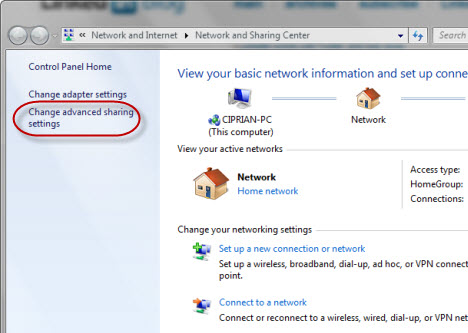
Στο παράθυρο "Προηγμένες ρυθμίσεις κοινής χρήσης"('Advanced sharing settings') θα δείτε πολλές ρυθμίσεις, χωρισμένες σε δύο κατηγορίες: Οικία ή Εργασία και Δημόσιες(Public) .
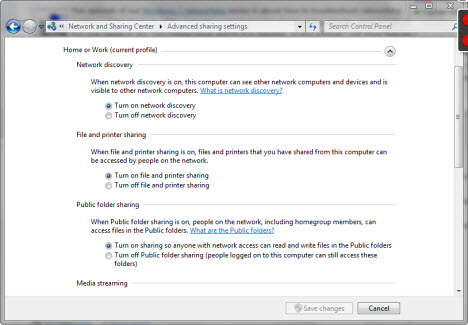
Αυτές οι κατηγορίες έχουν μερικά βέλη στη δεξιά πλευρά της επάνω σειράς τους. Εάν κάνετε κλικ σε αυτό, η κατηγορία θα ελαχιστοποιηθεί ή θα επεκταθεί.
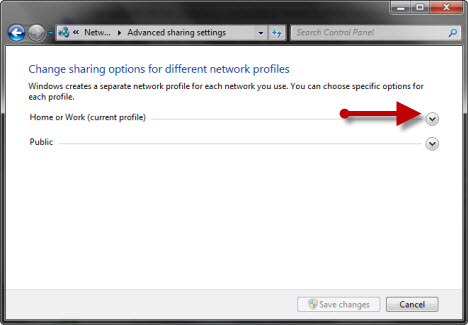
Αρχικά, θα χρειαστεί να τροποποιήσετε τις ρυθμίσεις του τρέχοντος προφίλ, όποια κι αν είναι αυτή. Μπορείτε να αλλάξετε τις ρυθμίσεις κοινής χρήσης και για το άλλο προφίλ και θα εφαρμοστούν μόλις συνδεθείτε σε ένα δίκτυο στο οποίο ισχύει αυτό το προφίλ. Στη συνέχεια, θα περιγράψω όλες τις διαθέσιμες ρυθμίσεις μία προς μία και θα σας δώσω συστάσεις για το πώς να τις διαμορφώσετε.
Ενεργοποιήστε ή απενεργοποιήστε το Network Discovery
Η πρώτη ρύθμιση από τη λίστα ονομάζεται Network Discovery . Όταν είναι ενεργοποιημένη, αυτή η ρύθμιση επιτρέπει στον υπολογιστή σας να αναζητά άλλες συσκευές στο δίκτυο στο οποίο είναι συνδεδεμένος. Επίσης, επιτρέπει σε άλλους υπολογιστές στο ίδιο δίκτυο να το βρουν.

Σύσταση:(Recommendation:) Εάν είστε συνδεδεμένοι σε δίκτυο οικίας ή εργασίας, είναι καλύτερο να ενεργοποιήσετε αυτές τις ρυθμίσεις. Για δημόσια δίκτυα, είναι καλύτερο να το απενεργοποιήσετε, έτσι ώστε ο υπολογιστής σας να μην είναι ορατός σε άλλους υπολογιστές.
Ενεργοποιήστε ή απενεργοποιήστε την κοινή χρήση αρχείων(Off File) και εκτυπωτών(Printer Sharing)
Στη συνέχεια, μπορείτε να ενεργοποιήσετε ή να απενεργοποιήσετε την κοινή χρήση αρχείων και εκτυπωτή. Όταν είναι ενεργοποιημένη, αυτή η δυνατότητα σάς επιτρέπει να μοιράζεστε περιεχόμενο με άλλους υπολογιστές από το δίκτυό σας. Με απενεργοποιημένο, δεν θα μπορείτε να μοιραστείτε τίποτα. Ακόμα κι αν ο υπολογιστής σας είναι ορατός για άλλες συσκευές στο δίκτυο, κανείς δεν θα μπορεί να έχει πρόσβαση σε κανένα κοινόχρηστο αρχείο ή φάκελο.

Σύσταση:(Recommendation:) Ενεργοποιήστε το για οικιακά ή εργασιακά δίκτυα. Απενεργοποιήστε το για δημόσια δίκτυα.
Ενεργοποιήστε ή απενεργοποιήστε την κοινή χρήση δημόσιου φακέλου(Off Public Folder)
Ένας τρόπος για κοινή χρήση αρχείων και φακέλων(folders) είναι να τα μετακινήσετε στους λεγόμενους Δημόσιους (Public)φακέλους των (folders)Windows 7 . Αυτά βρίσκονται στο . Εάν αυτή η επιλογή είναι ενεργοποιημένη, οτιδήποτε αντιγράφετε σε αυτούς τους φακέλους θα είναι ορατό σε άλλους υπολογιστές του δικτύου σας. 'C:UsersPublic'
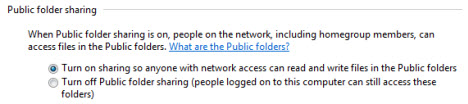
Σύσταση:(Recommendation:) Απενεργοποιήστε το. Προσωπικά, δεν χρειάζομαι αυτό το χαρακτηριστικό. Προτιμώ να μοιράζομαι απευθείας τα αρχεία και τους φακέλους που θέλω να έχω μοιραστεί, χωρίς να χρειάζεται να τα αντιγράψω σε άλλη τοποθεσία. Τελικά είναι θέμα προσωπικού στυλ δουλειάς. Εάν θεωρείτε χρήσιμους αυτούς τους δημόσιους φακέλους, μπορείτε να ενεργοποιήσετε τη λειτουργία. Ωστόσο, στα δημόσια δίκτυα συνιστάται ιδιαίτερα η απενεργοποίηση αυτής της δυνατότητας.
Ενεργοποιήστε ή απενεργοποιήστε τη ροή πολυμέσων
Η επόμενη ρύθμιση αφορά τη ροή πολυμέσων. Αυτή η δυνατότητα σάς επιτρέπει να κάνετε ροή αρχείων πολυμέσων (εικόνες, βίντεο, μουσική) χρησιμοποιώντας το Windows Media Player(Windows Media Player) . Σε αυτήν την ενότητα, τα Windows 7 θα σας ενημερώσουν εάν είναι ενεργοποιημένο ή απενεργοποιημένο. Εάν θέλετε να αλλάξετε την τρέχουσα κατάσταση, κάντε κλικ στον σύνδεσμο «Επιλογή επιλογών ροής πολυμέσων» .('Choose media streaming options')

Εάν είναι ενεργοποιημένο, θα δείτε ένα παράθυρο με τον υπολογιστή σας και άλλους από το δίκτυό σας που έχουν ενεργοποιημένη τη ροή πολυμέσων. Εάν δεν χρειάζεται να χρησιμοποιήσετε μια τέτοια δυνατότητα, μπορείτε να την απενεργοποιήσετε κάνοντας κλικ στο κουμπί «Αποκλεισμός όλων»('Block All') και μετά στο OK .

Εάν η ροή πολυμέσων είναι απενεργοποιημένη και θα σας ζητηθεί να την ενεργοποιήσετε. Κάντε κλικ(Click) στο «Ενεργοποίηση ροής πολυμέσων»('Turn on media streaming') . Στη συνέχεια, θα δείτε ένα παράθυρο παρόμοιο με το παραπάνω, όπου μπορείτε να επεξεργαστείτε τις ρυθμίσεις ροής πολυμέσων σας.
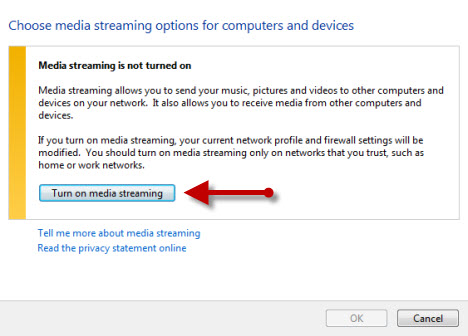
Σύσταση:(Recommendation:) Ενεργοποιήστε το μόνο εάν χρησιμοποιείτε ροή πολυμέσων. Για δημόσια δίκτυα να το απενεργοποιείτε πάντα.
Θα καλύψουμε περισσότερα σχετικά με τη ροή πολυμέσων και τον τρόπο χρήσης τους σε ξεχωριστό άρθρο, αφιερωμένο μόνο σε αυτό το θέμα. Επομένως, μείνετε συντονισμένοι για μελλοντικές ενημερώσεις στον ιστότοπό μας.
Κρυπτογράφηση για συνδέσεις κοινής χρήσης αρχείων(File Sharing)
Η επόμενη ρύθμιση αφορά τον τύπο κρυπτογράφησης που χρησιμοποιείται για συνδέσεις κοινής χρήσης αρχείων, όταν οι υπολογιστές συνδέονται μεταξύ τους και αντιγράφουν αρχεία και φακέλους από το ένα στο άλλο. Από προεπιλογή, αυτό έχει οριστεί σε κρυπτογράφηση 128-bit.

Σύσταση:(Recommendation:) Αφήστε το ρυθμισμένο σε κρυπτογράφηση 128-bit, εκτός εάν αντιμετωπίζετε προβλήματα με ορισμένες παλαιότερες συσκευές ή υπολογιστές με λειτουργικά συστήματα που δεν μπορούν να έχουν σωστή πρόσβαση στα κοινόχρηστα αρχεία και τους φακέλους σας.
Ενεργοποιήστε ή απενεργοποιήστε(Off Password) την κοινή χρήση με προστασία με κωδικό πρόσβασης
Η κοινή χρήση με προστασία κωδικού πρόσβασης(Password) επιτρέπει στους χρήστες να έχουν πρόσβαση στα κοινόχρηστα αρχεία και τους φακέλους σας μόνο εάν έχουν ορίσει λογαριασμό χρήστη και κωδικό πρόσβασης στον υπολογιστή σας. Εάν δεν γνωρίζουν τέτοιες λεπτομέρειες, δεν μπορούν να συνδεθούν με τα κοινόχρηστά σας στοιχεία. Αυτή η δυνατότητα εφαρμόζεται με υπολογιστές που δεν περιλαμβάνονται στην Οικιακή ομάδα(HomeGroup) σας (σε περίπτωση που έχετε ορίσει μία) ή για υπολογιστές για δημόσιο δίκτυο.
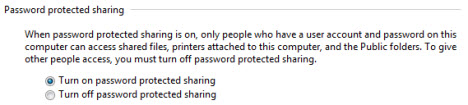
Σύσταση:(Recommendation:) Ενεργοποιήστε το ανά πάσα στιγμή.
Διαμόρφωση συνδέσεων HomeGroup
Έχουμε καλύψει εκτενώς τη δυνατότητα HomeGroup σε ένα από τα (HomeGroup)προηγούμενα άρθρα(previous articles) μας . Από προεπιλογή, μια HomeGroup έχει τον δικό της κωδικό πρόσβασης, τον οποίο πρέπει να γνωρίζουν όλοι οι υπολογιστές που συμμετέχουν σε αυτήν. Εάν τυχαίνει να χρησιμοποιείτε το ίδιο όνομα χρήστη και κωδικό πρόσβασης σε όλους τους υπολογιστές από την Οικιακή ομάδα(HomeGroup) , μπορείτε να ρυθμίσετε τα Windows 7(Windows 7) να χρησιμοποιούν αυτό, αντί για τον ξεχωριστό κωδικό πρόσβασης της Οικιακής ομάδας(HomeGroup) . Ωστόσο, αυτή δεν είναι μια συνιστώμενη πρακτική. Η χρήση του ίδιου ονόματος χρήστη και κωδικού πρόσβασης σε όλους τους υπολογιστές της Οικιακής Ομάδας(HomeGroup) μπορεί να αποτελεί κίνδυνο για την ασφάλεια.
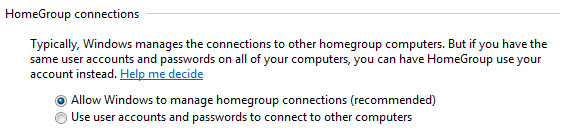
Σύσταση:(Recommendation:) Χρησιμοποιήστε μόνο «Να επιτρέπεται στα Windows να διαχειρίζονται συνδέσεις οικιακής ομάδας»('Allow Windows to manage homegroup connections') .
συμπέρασμα
Όπως μπορείτε να δείτε, η ρύθμιση των ρυθμίσεων κοινής χρήσης δικτύου δεν είναι πολύ περίπλοκη. Αυτό που πρέπει να θυμάστε όσον αφορά τις βέλτιστες πρακτικές είναι ότι τα πάντα πρέπει να απενεργοποιούνται όταν συνδέεστε σε δημόσια δίκτυα. Με αυτόν τον τρόπο θα αποφύγετε την πρόσβαση στα αρχεία και τους φακέλους σας από μη εξουσιοδοτημένα άτομα. Επίσης, για οικιακά ή δίκτυα εργασίας, ενεργοποιήστε μόνο τις λειτουργίες που χρησιμοποιείτε στην πραγματικότητα. Αν έχετε κάποια άλλα ενδιαφέροντα πράγματα να μοιραστείτε, μη διστάσετε να αφήσετε ένα σχόλιο.
Related posts
Τοποθετήστε τα Windows 7 Shared Partitions & Folders στο Ubuntu
Τι είναι το DHCP; Πώς λειτουργεί;
Πώς να αλλάξετε το προφίλ δικτύου των Windows σε Ιδιωτικό (ή Δημόσιο)
Πώς να εγκαταστήσετε οποιαδήποτε έκδοση των Windows από άλλους υπολογιστές δικτύου
Πώς να χρησιμοποιήσετε το Ιστορικό αρχείων με μονάδες δίσκου δικτύου και τοποθεσίες για δημιουργία αντιγράφων ασφαλείας δεδομένων
Πώς να δημιουργήσετε, να ρυθμίσετε και να χρησιμοποιήσετε μια σύνδεση VPN στα Windows 8 & 8.1
Σάρωση για ανοιχτές θύρες και Αξιολογήστε την ασφάλεια του συστήματός σας με το Nmap
Πώς να αποκτήσετε πρόσβαση σε κοινόχρηστους φακέλους των Windows 7 από το Ubuntu
Συμβουλές Geek για τη διαχείριση των συνδέσεων σε ασύρματα δίκτυα στα Windows 7
Απλές ερωτήσεις: Τι είναι ο έλεγχος ταυτότητας δύο παραγόντων ή η επαλήθευση δύο βημάτων;
8 βήματα για να μεγιστοποιήσετε την ασφάλεια του δρομολογητή ASUS ή του ASUS Lyra mesh WiFi
5 πράγματα που μπορείτε να κάνετε με το νέο Κέντρο ασφαλείας του Windows Defender
Παρουσίαση των Windows 8.1: Τρόπος συγχρονισμού και δημιουργίας αντιγράφων ασφαλείας των ρυθμίσεών σας
Πώς να προσθέσετε και να χρησιμοποιήσετε ένα VPN στα Windows 10 (όλα όσα πρέπει να γνωρίζετε) -
Αλλάξτε τη θέση δικτύου των Windows 7 σε Δημόσιο, Οικιακό ή Εργασία, σε 2 βήματα
3 τρόποι για να αλλάξετε τις ρυθμίσεις DNS στα Windows 10
Απλές ερωτήσεις: Τι είναι το Κέντρο δικτύου και κοινής χρήσης στα Windows;
Τρόπος κοινής χρήσης φακέλων στο Ubuntu και πρόσβαση σε αυτούς από τα Windows 7
Πώς να προσαρτήσετε έναν κοινόχρηστο φάκελο Windows 7 & Windows 8 στο Mac OS X
Ενημερώστε τα Windows 10 από άλλο υπολογιστή στο τοπικό δίκτυο ή στο Διαδίκτυο
